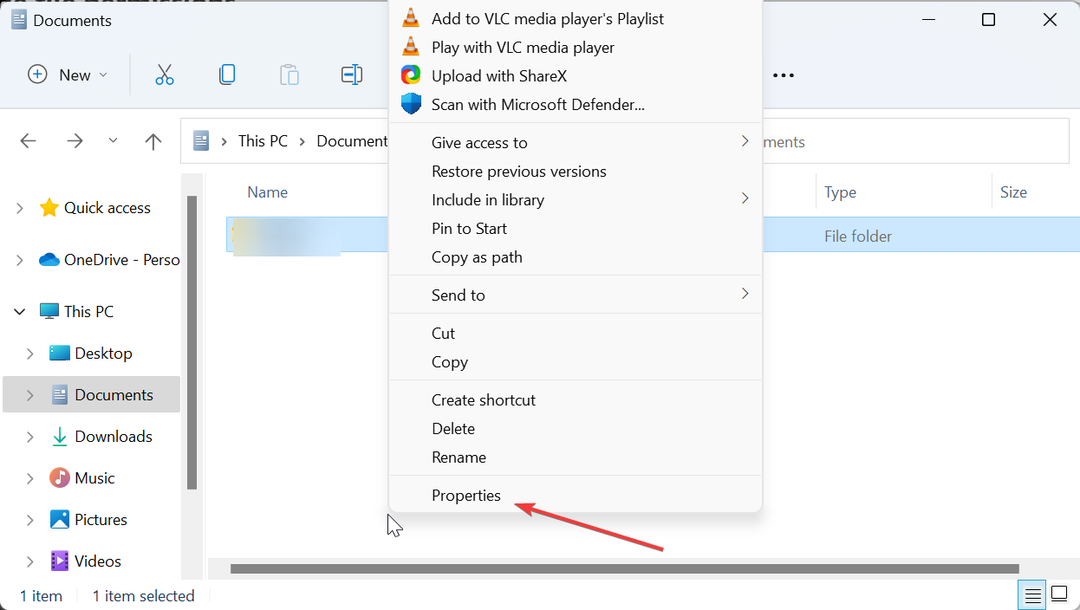Shift-ის გამოყენება ფაილების სამუდამოდ წასაშლელად არის სწრაფი გამოსავალი
- როდესაც ჩვენ ვშლით ფაილებს, ისინი ხშირად რჩებიან გადასამუშავებელ ურნაში და არ ათავისუფლებენ ადგილს დისკზე.
- ფაილების სამუდამოდ წაშლა გადასამუშავებელი ურნადან ძალიან ეფექტური იყო ჩვენი ბევრი მკითხველისთვის.

Xდააინსტალირეთ ჩამოტვირთვის ფაილზე დაწკაპუნებით
- ჩამოტვირთეთ და დააინსტალირეთ Fortect თქვენს კომპიუტერზე.
- გაუშვით ინსტრუმენტი და დაიწყეთ სკანირება
- დააწკაპუნეთ მარჯვენა ღილაკით შეკეთებადა გაასწორეთ რამდენიმე წუთში.
- 0 მკითხველებმა უკვე ჩამოტვირთეს Fortect ამ თვეში
ფართი და საცავი არის სასიცოცხლო ელემენტები, რომლებიც დაკავშირებულია თქვენი კომპიუტერის ოპტიმალურ ფუნქციონირებასთან. ასე რომ, როდესაც ფაილების წაშლა არ ათავისუფლებს ადგილს, ეს იწვევს ნამდვილ შეშფოთებას.
თუმცა, ეს ასე არ უნდა იყოს, რადგან ბევრი გამოსავალი არსებობს. ამ სახელმძღვანელოში განვიხილავთ მათ და მივუთითებთ ამ სიტუაციის ზოგიერთ მიზეზს.
რატომ არ ათავისუფლებს ადგილს ფაილების წაშლა?
- ფაილები ჯერ კიდევ გადასამუშავებელ ურნაშია - თქვენი წაშლილი ფაილები შეიძლება გადავიდეს გადასამუშავებელ ურნაში, რომელიც კვლავ იკავებს თქვენს კომპიუტერში შესანახ ადგილს.
- ფაილები ფრაგმენტულია – კომპიუტერზე ყველა ფაილი არ იწერება დისკზე თანმიმდევრულად. ამის ნაცვლად, ფაილი შეიძლება იყოს ფრაგმენტირებული, რაც ართულებს კომპიუტერს მათგან თავის დაღწევას.
- Ფაილის ტიპი - ზოგიერთ ფაილურ სისტემას არ აქვს დეფრაგმენტაციის მხარდაჭერა, როგორიცაა FAT32. ეს ნიშნავს, რომ თქვენს კომპიუტერს არ შეუძლია თქვენი ფაილების დეფრაგმენტირება სივრცის გასათავისუფლებლად, თუნდაც ისინი ფრაგმენტირებული იყოს.
- დისკის შეცდომები – თქვენს დისკზე არსებული ზოგიერთი შეცდომა გარანტიას იძლევა, რომ მეხსიერება არ განთავისუფლდება თქვენი კომპიუტერიდან მონაცემების წაშლის შემდეგ.
- მავნე პროგრამული უზრუნველყოფის ინფექცია - თუ ფაილები სწორად არ არის წაშლილი, თქვენს კომპიუტერს შეიძლება ჰქონდეს გარკვეული ვირუსები. ჩვენ ყოველთვის გირჩევთ გამოიყენოთ ა ძლიერი ანტივირუსი.
რა გავაკეთო, თუ ფაილების წაშლა არ ათავისუფლებს ადგილს ჩემს კომპიუტერში?
სანამ ქვემოთ მოყვანილ გამოსწორებებს გაივლით, შეგიძლიათ სცადოთ ეს გამოსავალი:
- თუ თქვენ გაქვთ ბევრი დიდი ფაილი, შეგიძლიათ შეკუმშოთ ისინი სივრცის დაზოგვის მიზნით.
- გამოიყენეთ ღრუბლოვანი შენახვის სერვისები, როგორიცაა Dropbox და გუგლ დრაივი ფაილების ონლაინ შესანახად. ეს შეიძლება იყოს შესანიშნავი გზა თქვენს კომპიუტერში სივრცის გასათავისუფლებლად და თქვენს ფაილებზე წვდომისთვის ნებისმიერი ადგილიდან.
- ჩაატარეთ ვირუსის სკანირება, რათა თავიდან აიცილოთ ვირუსული ინფექციის გამო პრობლემის შანსები.
ამის თქმით, ახლა შეგიძლიათ სცადოთ გადაწყვეტილებები, რომლებიც ქვემოთ ჩამოვთვლით.
1. სამუდამოდ წაშალეთ ფაილები
- დააწკაპუნეთ მაუსის მარჯვენა ღილაკით ფაილზე, რომლის წაშლა გჭირდებათ.
- დააჭირეთ ცვლა გასაღები დაწკაპუნებისას წაშლა ხატი.

- დააწკაპუნეთ დიახ თქვენი არჩევანის დასადასტურებლად.

2. დაცარიელეთ Recycle Bin
- დაჭერა ფანჯრები + ე File Explorer-ის გასახსნელად.
- დააჭირეთ პირველ პატარა ისარს მისამართების ზოლი და აირჩიეთ Ნაგვის ურნა ვარიანტებიდან.

- ახლა აირჩიეთ Ცარიელი ნაგვის ყუთი ვარიანტი ზედა.

- დაბოლოს, დარწმუნდით, რომ თქვენს მოწყობილობაზე გარკვეული სივრცე გათავისუფლდა.
- 0x80040154 შეცდომა აპების გახსნისას: როგორ გამოვასწოროთ იგი
- გაშვების შეცდომა 52: არასწორი ფაილის სახელი ან ნომერი [შესწორება]
- რა არის PhoneExperienceHost.exe და როგორ გამოვასწოროთ მისი მაღალი CPU
- დააჭირე ამას ფანჯრები გასაღები, ტიპი დეფრაგმენტაცია და დააწკაპუნეთ დისკების დეფრაგმენტაცია და ოპტიმიზაცია.

- აირჩიეთ დისკი, რომლის დეფრაგმენტაცია გჭირდებათ და დააწკაპუნეთ გააანალიზე ღილაკი.

- თუ დისკი დაყოფილია, დააწკაპუნეთ ოპტიმიზაცია ღილაკი მისი დეფრაგმენტაციისთვის.

- ახლა თქვენ შეგიძლიათ სამუდამოდ წაშალოთ ფაილები და მათ უნდა გაათავისუფლონ სივრცე. თუმცა, თუ ფაილების წაშლის პრობლემა არ ათავისუფლებს ადგილს, გადადით სხვა გამოსავალზე.
4. დისკის შეცდომების გამოსწორება
- დაჭერა ფანჯრები + რ გასახსნელად გაიქეცი დიალოგი.
- ჩაწერეთ cmd და დააჭირეთ Ctrl + ცვლა + შედი ამაღლებულის გასახსნელად ბრძანების ხაზი.

- ჩაწერეთ სკრიპტი ქვემოთ და დააჭირეთ შედი, ჩანაცვლება ე დისკის ასოთი, რომელიც უნდა გაასწოროთ.
chkdsk E: /f /r /x
- და ბოლოს, შეამოწმეთ, მოაგვარებს თუ არა პრობლემას.
ეს არის რამდენადაც ჩვენ ვიზიარებთ ამ სახელმძღვანელოში. ასე რომ, თუ ფაილების წაშლა არ ათავისუფლებს ადგილს, ვიმედოვნებთ, რომ ახლა შეძლებთ ამის გამოსწორებას.
როგორ ფიქრობთ, არის თუ არა სხვა გადაწყვეტილებები, რომლებიც ჩვენმა მკითხველმა უნდა იცოდეს? თუ ეს ასეა, დაგვიტოვეთ ჩანაწერი კომენტარების განყოფილებაში ქვემოთ, ჩვენ სიამოვნებით ვითანამშრომლებთ თქვენთან.
ჯერ კიდევ გაქვთ პრობლემები?
სპონსორირებული
თუ ზემოხსენებულმა წინადადებებმა არ გადაჭრა თქვენი პრობლემა, თქვენს კომპიუტერს შეიძლება შეექმნას Windows-ის უფრო სერიოზული პრობლემები. ჩვენ გირჩევთ აირჩიოთ ყოვლისმომცველი გადაწყვეტა, როგორიცაა ფორტექტი პრობლემების ეფექტურად გადასაჭრელად. ინსტალაციის შემდეგ, უბრალოდ დააწკაპუნეთ ნახვა და შესწორება ღილაკს და შემდეგ დააჭირეთ დაიწყეთ რემონტი.